Да ли је ваша Виндовс трака задатака нестала?
Идите да кликнете на програм на траци задатака у оперативном систему Виндовс(Windows) и схватите да недостаје? Понекад ће трака задатака нестати и нећете видети ништа на дну екрана, а понекад остаје само дугме Старт(Start) , али све остало је нестало.
Па како да вратите траку задатака? Па, постоји неколико начина на које можете да вратите траку задатака, али је такође добра идеја да знате шта може да изазове нестанак траке задатака.
По мом искуству, постоје четири главна разлога зашто би ваша трака задатака могла нестати:
1. The taskbar is set to auto-hide and is not visible 2. The explorer.exe process has crashed and the taskbar is completely gone 3. The display resolution or main display changed and caused the taskbar to go off the screen

Хајде да прођемо кроз свако од могућих решења почевши прво од једноставних ствари.
Метод 1 – Откриј траку задатака
Ако је ваша трака задатака скривена, требало би да се аутоматски прикаже када померите миш на сам дно екрана. Међутим, ако је нешто пошло наопако и ово више не ради, можете искључити аутоматско сакривање.
Да бисте то урадили, обично бисте морали да кликнете десним тастером миша на траку задатака, али пошто то недостаје, морамо да прођемо кроз контролну таблу(Control Panel) и кликнемо на траку задатака и навигацију( Taskbar and Navigation) .

То ће отворити дијалог са својствима траке задатака у којем ћете желети да наставите и поништите избор у пољу за потврду Аутоматски сакриј траку задатака(Auto-hide the taskbar) .
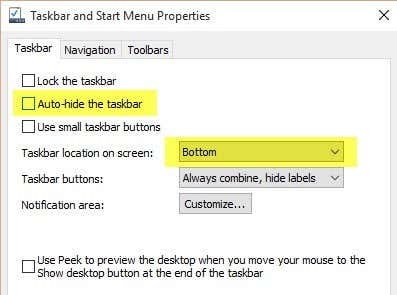
За сваки случај, требало би да проверите и да ли се трака задатака налази на дну екрана. Ако је на аутоматском скривању и на левој или десној страни екрана, можда то једноставно нисте приметили.
Метод 2 – Промена екрана
Ако редовно повезујете рачунар на спољне екране или прикључне станице, онда би ваш проблем могао бити повезан са тим. У Виндовс(Windows) -у, можете само да притиснете Windows Key + P или идите на контролну таблу(Control Panel) , кликните на Екран(Display) , а затим кликните на Подесите резолуцију(Adjust Resolution) или Промени поставке екрана( Change Display Settings) .

У оперативном систему Виндовс 7(Windows 7) добијате искачући дијалог са неколико опција као што су Цомпутер(Computer) Онли, Дуплицате(Duplicate) , Ектенд(Extend) , итд. Желите да будете сигурни да је подешен на Само рачунар(Computer only) .
У оперативним системима Виндовс 8(Windows 8) и Виндовс 10(Windows 10) , добијате прилично исте опције на бочној траци која се појављује са десне стране екрана.

За Виндовс 10, желите да изаберете само екран рачунара(PC screen only) са листе. Надајмо(Hopefully) се, ако је проблем на траци задатака повезан са приказом презентације, онда би ово требало да га реши.
Метод 3 – Поново покрените Екплорер.еке
Ово је вероватно једини метод који ће решити проблем за већину људи. Екплорер.еке(Explorer.exe) је процес који контролише радну површину и траку задатака. Такође можете приметити да понекад, осим што недостаје трака задатака, недостају и иконе на радној површини(desktop icons are missing) !
Пошто оба раде под екплорер.еке, оба нестају у исто време. Да бисте решили овај проблем, морате да отворите менаџер задатака у оперативном систему Виндовс(Windows) .
Погледајте мој претходни пост о 8 савета о коришћењу Менаџера задатака да бисте сазнали све различите начине на које можете да отворите менаџер задатака у Виндовс(Windows) -у . Када га отворите, кликните на Датотека(File) , а затим Покрени нови задатак( Run New Task) или Нови задатак (Покрени)(New Task (Run)) .

У пољу унесите екплорер.еке(explorer.exe) и притисните Ентер(Enter) . Ово ће поново покренути процес истраживача и надамо се да ћете вратити траку задатака. Ако уместо тога видите нови искачући прозор Виндовс Екплорер(Windows Explorer) -а, то значи да је процес екплорер.еке већ добро радио.

Ако вам ниједна од ових опција није радила, постоји неколико ређих проблема који могу довести до нестанка траке задатака. Надамо(Hopefully) се да ће један од њих радити ако ништа друго није.
Остала решења
Понекад ћете видети овај проблем када се вратите из режима спавања(Sleep) . Ово може бити због драјвера хардвера који нису компатибилни са Виндовс 7(Windows 7) . Најбоље је да надоградите што више драјвера за рачунар, посебно видео драјвера.
Иако не препоручујем нормално ажурирање БИОС-а(recommend updating your BIOS) , ово би могао бити један случај у којем може да реши проблем. Ако ништа од овога не успије, можда имате посла са нечим попут вируса или злонамјерног софтвера. Препоручујем да одмах у овом тренутку покренете антивирусни или анти-малвер програм.
Такође можете покушати да покренете Проверу системских датотека у Виндовс -у у случају да се било која системска датотека оштети, оштети или избрише. Ако имате било каквих питања, слободно коментаришите. Уживати!
Related posts
Како вратити икону јачине звука или звука на вашу Виндовс траку задатака
Поправите иконе на радној површини које недостају или су нестале у Виндовс-у
Виндовс калкулатор недостаје или је нестао?
Како додати пречице на Виндовс траку задатака
9 брзих начина да слику учините транспарентном на Виндовс-у и Мац-у
Како променити размак икона на радној површини у оперативном систему Виндовс 11/10
Како вратити Виндовс на фабричка подешавања
Како спречити гашење Виндовс рачунара
Изгубљена или заборављена администраторска лозинка у Виндовс-у?
Покрените старије програме у режиму компатибилности у оперативном систему Виндовс 11/10
Поправи грешку Виндовс Ливе поште 0к800ЦЦЦ0Б
Како променити подразумевани претраживач на Виндовс, Мац, иПхоне и Андроид
Како претворити ВебП у ГИФ на Виндовс-у или Мац-у
Како подесити ФТП сервер у Виндовс-у користећи ИИС
Како снимити Виндовс Мовие Макер ВМВ видео на ДВД
Како прегледати Мац датотеке на Виндовс рачунару
Како заменити Нотепад у Виндовс-у са алтернативама
Укључите компоненте Виндовс таблет рачунара у оперативном систему Виндовс
Спољни чврсти диск се не појављује у оперативном систему Виндовс или ОС Кс?
Приступите БИОС-у и промените редослед покретања за било коју верзију оперативног система Виндовс
